Mundarija
Microsoft Excel ko'p sonli foydali Excel funktsiyalari mavjud bo'lib, ulardan biri Excel TRIM funksiyasi bo'lib, foydalanuvchilarning ishini osonlashtiradi. Biroq, ko'p hollarda, TRIM funksiyasi turli sabablarga ko'ra ishlamaydi. Shunday qilib, bugungi maqola Excel TRIM ma'lumotlar to'plamida ishlamasa nima qilish kerakligini aniqlashga yordam beradi.
Mashq qilish kitobini yuklab oling
Mashq qilish uchun ushbu mashq kitobini yuklab oling. siz ushbu maqolani o'qiyapsiz.
TRIM Ishlamaydi.xlsx
Trim funktsiyasi Excelda qanday ishlaydi
Excel da, Trim funktsiyasi matnni o'z ichiga olgan katakchalarda topilgan qo'shimcha bosh va keyingi bo'shliqlarni kesishi mumkin . Odatda, so'z oldidan qo'yilgan bo'shliqlar Bosh bo'shliqlar deb ataladi.
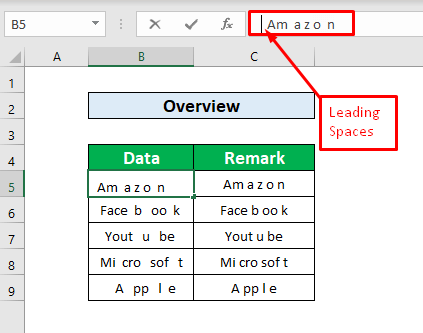
So'z oxirida qo'yilgan bo'shliqlar deyiladi. Keyingi bo'shliqlar .

TRIM funktsiyasi ,
=TRIM(matn)
Qaerda matn kerak bo'lsa TRIM funksiyasi dan matnni kesish yoki raqam uchun argument.

Ma'lumotlar to'plamimizdan , biz TRIM funksiyasi qanday ishlashini bilib olamiz. Iltimos, TRIM funksiyasi ning ishlash tartibini oʻrganish uchun koʻrsatmalarga rioya qiling!
Qadamlar:
- Birinchi navbatda biz kerakli katakchani tanlang. TRIM funksiyasini yozamiz, maʼlumotlar majmuamizdan C5 katakchasini tanlaymiz va TRIM funksiyasini yozamiz. TRIM funksiyasi bu,
=TRIM(B5) 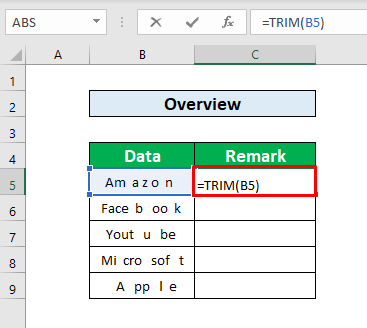
- Bosilgandan so'ng Enter qurilmangizda klaviatura , biz quyida skrinshotda berilgan Am a z o n dan oldin va keyin boʻshliqlarni olib tashlashimiz mumkin.

- Endi, kurso r-ni C5 katakchasining pastki-o'ng qismiga qo'ying va bir zumda avtoto'ldirish belgisi oldingizda paydo bo'ladi va uni pastga torting.
- Avtoto'ldirish belgisini pastga sudrab, butun ustun bo'ylab bo'sh joylarni kesishingiz mumkin bo'ladi. B ustun C .

Excelda ishlamayotgan TRIM funksiyasini tuzatishning 2 ta mos usullari
Excel elektron jadvalidagi matn ma'lumotlarini import qilish yoki nusxalashda ishchi varaq vaqti-vaqti bilan siz import qilgan ma'lumotlarga keraksiz bo'sh joylarni olib yuradi. Odatda, TRIM() funksiyasi bu keraksiz bo'shliqlarni olib tashlashi mumkin. TRIM() , bundan tashqari, har doim ham vazifani bajara olmaydi. Bugun biz Excelda ishlamayotgan TRIM funksiyasini tuzatishning ikkita mos usulini o'rganamiz. Mana bizning bugungi vazifamiz uchun ma'lumotlar to'plamining umumiy ko'rinishi.
1. TRIM funksiyasi ishlamayotganini tuzatish uchun SUBSTITUTE funksiyasini qo‘llang
Excelda ishlamayotgan TRIM funksiyasini tuzatish uchun O‘BIRISh funksiyasini qo‘llashimiz mumkin. Biz SUBSTITUTE funksiyasidan ikki xil usulda foydalanishimiz kerak. O'rganish uchun quyidagi amallarni bajaramiz.
1.1 Asosiy SUBSTITUTE funktsiyasini kiriting
Bundapastki usulda biz asosiy O'QISH funksiyasini o'rganamiz. Iltimos, o'rganish uchun ko'rsatmalarga amal qiling!
Qadamlar:
- Avvalo, ALTIB OLISH funksiyasini qo'llaydigan katakchani tanlang va biz ALTINISh funksiyasini qo'llash uchun ma'lumotlar majmuamizdan D5 katakchasini tanlaymiz.

- D5 katakchasini tanlagandan so'ng, Formulalar paneli da O'BIRISh funksiyasini kiriting. Formulalar paneli dagi O'QISH funksiyasi ,
=SUBSTITUTE(B5, " ", "") 
- Endi, Klaviaturangizda Enter -ni bosing va siz Amazon ni D5 katakchasiga qaytish sifatida olishingiz mumkin bo'ladi. SUBSTITUTE funksiyasi .
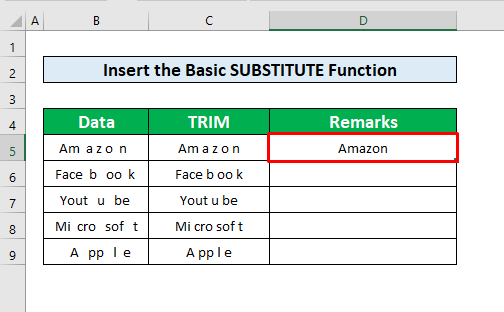
- Shundan so'ng, kursorni qo'ying. D5 katakchasi ning pastki-o'ng tomonida va avtomatik to'ldirish belgisi bizni ochadi. Endi avtoto'ldirish belgisini pastga torting.
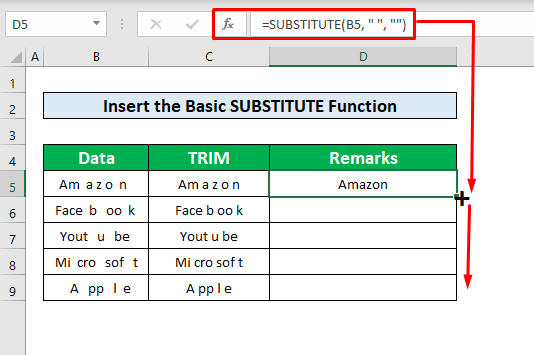
- Yuqoridagi jarayonni tugatgandan so'ng, ni almashtirishingiz mumkin bo'ladi. bo'shliqlar Bo'sh bo'lgan butun ustunga D SUBSTITUTE funksiyasini qo'llash orqali va TRIM funksiyasi buni bajara olmaydi skrinshotda berilgan.
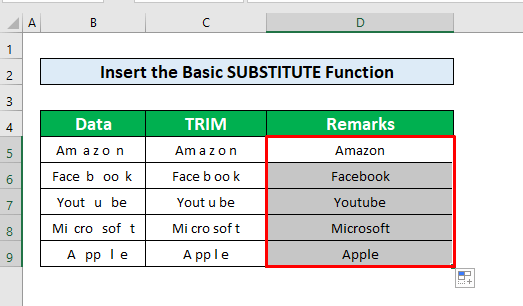
1.2 SUBSTITUTE va CHAR funksiyalaridan foydalanish
Biz
Qadamlar:
- Birinchi,Qo‘shimcha bo‘shliqlarni olib tashlash uchun TRIM, SUBSTITUTE va CHAR funksiyalarini qo‘llash uchun ma’lumotlar majmuamizdan C5 katakchasini tanlang.

- Endi TRIM , SUBSTITUTE, va CHAR funksiyalarini kiriting. Formulalar satri va funksiya dialog oynasidagi TRIM funksiyasi ichidagi SUBSTITUTE, va CHAR funksiyalari ni kiriting. Formula quyidagicha: ,
=TRIM(SUBSTITUTE(B5,CHAR(160), 0)) 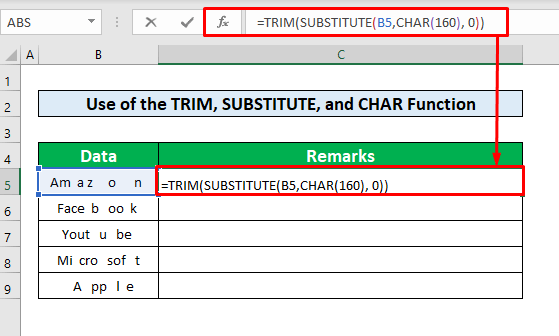
- Keyin klaviaturangizda Enter tugmasini bosing va siz ushbu funksiyalarning chiqishi sifatida Am a z o n ni olasiz.
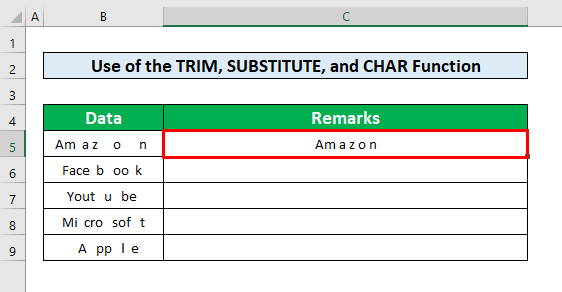
- Nihoyat, kursorni qo'ying. C5 katakchasi ning pastki-o'ng tomonida va avtomatik to'ldirish belgisi bizni ochadi. Endi, kerakli natijani olish uchun avtomatik toʻldirish belgisini pastga torting.

Batafsil oʻqing: Trim Excelda to'g'ri belgilar va bo'shliqlar (5 usul)
2. Find & TRIM funktsiyasi ishlamayotganini tuzatish buyrug'ini tanlang
Ushbu usulda Excelda ishlamayotgan TRIM funksiyasini qanday tuzatishni o'rganamiz Find & Buyruqni tanlang. Bu erda biz ma'lumotlar to'plamimizdagi Bo'sh joy ni Bo'sh bilan almashtirmoqchimiz. Quyidagi ko‘rsatmalarga amal qiling.
Qadamlar:
- Uy sahifasidan,
Uyga o‘ting. → Tahrirlash → Top & → Almashtirish-ni tanlang
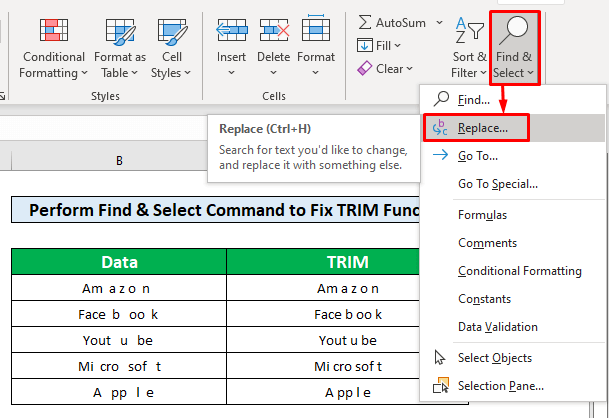
- Almashtirish opsiyasini bosgandan so'ng Topish va almashtirish oynasi ochiladi.yuqoriga.

- Topish va almashtirish oynasidan Topish oynasida Boʻsh joy qoldiring. nima qutisi va O'rniga qutisi saqlanadi
- Shundan so'ng Hammasini almashtirish katagiga bosing.
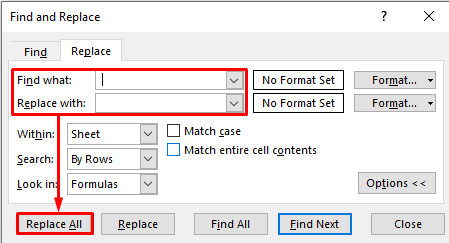
- Endi sizning oldingizda Microsoft Excel nomli yangi dialog oynasi paydo bo'lib, Hammasi bajarildi. Biz 54 ta almashtirishni amalga oshirdik.
- Keyin OK tugmasini bosing.

- Yuqoridagi amallarni bajarganingizdan so'ng jarayonda siz Bo'sh joy ni Bo'sh bilan almashtira olasiz, bu TRIM funksiyasi quyidagi skrinshotda berilgan.
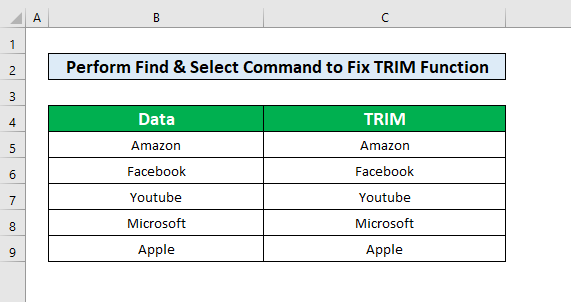
Batafsil o'qing: Excel-da matnning bir qismini qanday kesish mumkin (9 ta oson usul)
Narazat Esda tuting
👉Agar Excel TRIM ishlamasa, siz uzilmaydigan bo'shliqlardan tashqari muammolarga ham duch kelishingiz mumkin. Siz, ayniqsa, HTML-ga asoslangan manba materiali bilan ishlayotgan bo'lsangiz, bunday muammolarga duch kelishingiz mumkin.
👉 O'ZBURTIRISH funksiyasi har qanday ASCII kodini boshqa har qanday kod bilan o'zgartirish uchun foydalidir. kod.
Xulosa
Umid qilamanki, TRIM funksiyasini tuzatish uchun yuqorida aytib o'tilgan barcha mos usullar endi sizni ularni o'z ishingizda qo'llashga undaydi. Ko'proq unumdorlikka ega Excel elektron jadvallari. Savollaringiz yoki savollaringiz bo'lsa, sharhlaringizni bemalol qoldirishingiz mumkin.

